
Det är mycket troligt att efter ett tag byter du Android-telefon. I den här nya smarttelefonen ska du använda samma Google-konto som du redan hade i den andra, eftersom det är det mest bekväma. Även om vi laddar ner appar på Google Play måste vi vara försiktiga. Eftersom vi av misstag kan ladda ner applikationer på den gamla telefonen, eftersom de två enheterna går ut på kontot.
Detta förutsätter att vi måste ta bort den gamla telefonen från Google Play. Ett vanligt problem som många användare inte vet så bra hur man löser. Det är något enkelt att uppnå, som vi kommer att berätta om nedan. Så du kan ta bort det från kontot i några steg.
Tanken är att lämna endast kopplat till kontot den telefon vi använder. Om det är så att du använder två Android-telefoner som är kopplade till ett konto, måste du lämna dessa telefoner i samma sak för att kunna ladda ner applikationer eller spel direkt på dem. I alla fall kommer stegen vi måste följa samma.
Ta bort gammal telefon från Google Play
Denna funktion är för närvarande begränsad. Som en teknik kan vi inte ta bort telefonen från vårt konto på Google Play. Vad vi ska göra är slutar visas när vi laddar ner applikationer från den officiella butiken. Dessutom raderas alla de Android-telefoner eller surfplattor som vi inte har använt det senaste året automatiskt. Så vi måste helt enkelt vänta på att detta händer och sluta använda nämnda enhet. Även om processen är väldigt enkel kan vi göra det via telefon eller på datorn.
Radera telefon
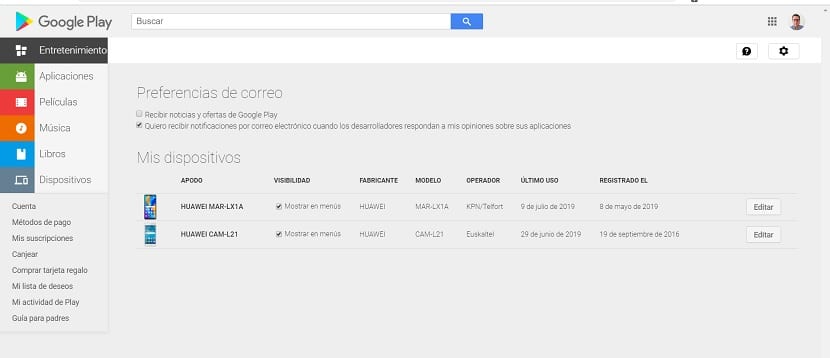
Om vi vill eliminera nämnda telefon kommer vi att använda datorn bättre i det här fallet. I webbläsaren i den kommer vi åt Google Play Store, denna länk. I applikationsbutiken klickar du på kugghjulsikonen uppe till höger, vilket ger oss åtkomst till inställningarna för vårt konto i den.
Därefter går vi in i konfigurationen, där vi har flera alternativ. En av avsnitten i den är den av Mina enheter, som är den som intresserar oss. Här kan vi se alla telefoner eller surfplattor som är kopplade till vårt konto. Då måste vi använda synlighetsfunktionen, för att markera eller avmarkera de enheter som vi inte vill visa när vi laddar ner applikationer från Google Play. Därför avmarkerar vi den gamla telefonen.
På detta sätt har vi "tagit bort" det från kontot. När vi laddar ner en app från den officiella butiken ser vi att den här enheten inte längre släpps. Om du försöker ladda ner en app omedelbart efter att ha gjort det kan telefonen fortfarande avslutas. Ändringen kan ta ett par minuter att ta plats.
Byt namn
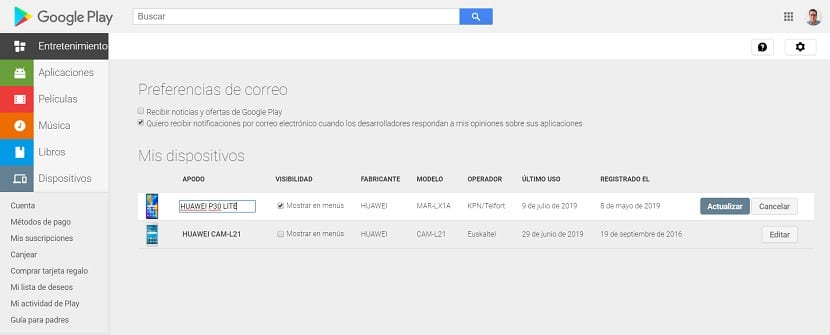
Något som du säkert har insett är det namnen på de telefoner som visas på Google Play De är inte namnen på modellerna. Detta gör det ibland svårt att ladda ner en app till rätt enhet. Om du vill finns det möjlighet att ge dem egentliga namn. Så du kan använda modellnamnet som sådant, till exempel för att göra det mycket lättare att ladda ner en app eller ett spel i den.
Inom avsnittet med mina enheter kan vi redigera deras namn. I listan där telefonerna kommer ut har vi höger redigeringsalternativet. Genom att klicka på det kommer vi att ges möjlighet att ge det ett namn som är lättare att känna igen hela tiden. När vi måste ladda ner något från butiken blir det alltså mycket lättare för oss och vi laddar inte ner det till fel telefon. När vi har bytt namn måste vi klicka på uppdatering så att ändringen sker.
